
时间:2020-07-25 10:49:13 来源:www.win10xitong.com 作者:win10
一些网友反应说他在使用win10系统的时候出现了win10系统提示qqlive.exe损坏文件的情况,不要慌,遇到了win10系统提示qqlive.exe损坏文件的问题我们要想办法来解决它,我们可以尝试着自己来处理win10系统提示qqlive.exe损坏文件的问题,今天小编按照这个步骤就处理好了:1、先使用系统自带的修复工具修复一下磁盘,一般是因为电脑经常强制关机导致的;2、打开此电脑,在c盘上单击右键,选择“属性”,切换到【工具】选卡,点击【检查】,然后点击【扫描驱动器】,因为系统盘,扫面点击后不会开始扫描,需要我们重启计算机才会自动进行检测修复哦即可很简单的搞定了。好了,下面就由小编带来详细处理win10系统提示qqlive.exe损坏文件的解决次序。
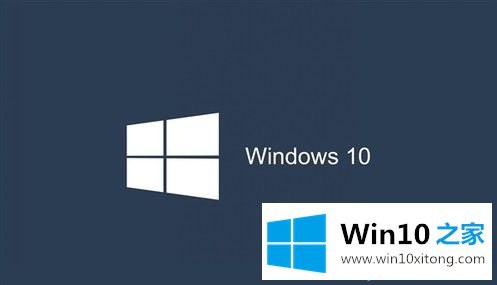
1、先使用系统自带的修复工具修复一下磁盘,一般是因为电脑经常强制关机导致的;2、打开此电脑,在c盘上单击右键,选择“属性”,切换到【工具】选卡,点击【检查】,然后点击【扫描驱动器】,因为系统盘,扫面点击后不会开始扫描,需要我们重启计算机才会自动进行检测修复哦!
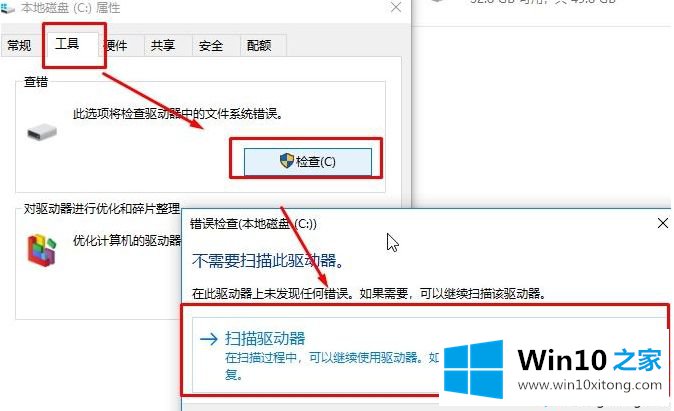
3、修复完成后我们开机重新下载一下电脑管家 重新安装一遍就可以解决问题。关于win10系统提示qqlive.exe损坏文件如何修复就给大家介绍到这边了,希望以上教程内容可以帮助到大家。
如果你遇到了win10系统提示qqlive.exe损坏文件的问题不知道怎么办,那么可以好好阅读一下上面所说的方法,肯定是可以解决的。以上的文章如果对你的问题有所帮助,希望对本站多多支持。